Presuňte domovský priečinok Macu na nové miesto
V predvolenom nastavení sa váš domovský priečinok nachádza na spúšťacej jednotke – tej istej, na ktorej sa nachádza operačný systém. To však nemusí byť ideálne. Uloženie domovského priečinka na iný disk môže byť oveľa lepšou voľbou, najmä ak chcete zvýšiť výkon svojho Mac inštaláciou SSD (SSD disk), ktorý bude slúžiť ako spúšťacia jednotka.
Povedzme napríklad, že chcete vymeniť svoj spúšťací disk za oveľa rýchlejší SSD s kapacitou 512 MB – dostatočná na uloženie všetkých vašich aktuálnych údajov a umožnenie budúceho rastu. Jednoduchým riešením je presunúť svoj domovský priečinok na inú jednotku.
Tento článok sa týka zariadení so systémom Mac OS X 10.5 alebo novším.
Ako presunúť svoj domovský priečinok na nové miesto
Skôr ako začnete, uistite sa, že máte a aktuálna zálohapomocou akejkoľvek metódy, ktorá sa vám páči. Napríklad by ste mohli klonovať aktuálnu spúšťaciu jednotku, ktorý stále obsahuje váš domovský priečinok, na externý zavádzací disk. Týmto spôsobom môžete v prípade potreby obnoviť všetko tak, ako to bolo pred začatím tohto procesu.
Po dokončení zálohovania postupujte podľa týchto krokov:
-
Používanie Findera, prejdite na spúšťaciu jednotku /Používatelia priečinok.
Pre väčšinu ľudí je cesta /Macintosh HD/Používatelia.
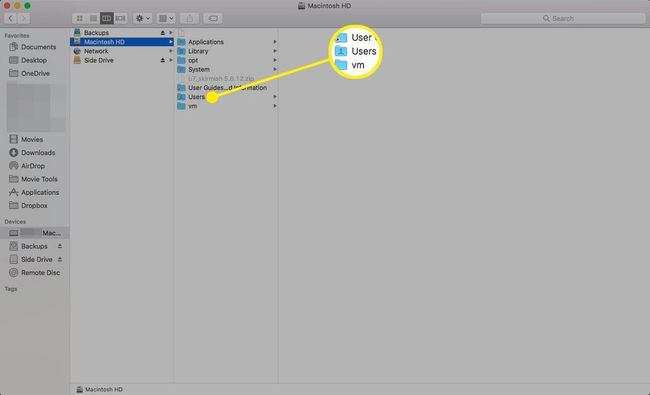
-
Vyberte Domov priečinok a presuňte ho do nového cieľa na inom disku.
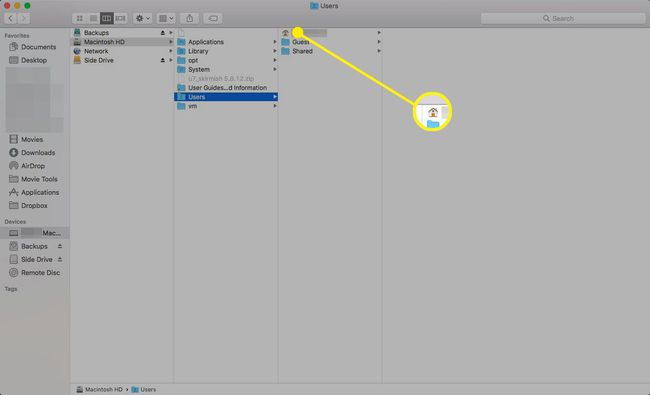
Pretože pre cieľ používate inú jednotku, operačný systém dáta skopíruje a nie presunie, čo znamená, že pôvodné dáta zostanú na svojom aktuálnom mieste. Pôvodný domovský priečinok vymažete neskôr, keď si overíte, že všetko funguje.
-
Spustite Predvoľby systému kliknutím na Systémové preferencie ikona na Dock alebo výberom Systémové preferencie z ponuky Apple.

-
Kliknite Používatelia a skupiny.
Tento nadpis sa nazýva účty v systéme Mac OS X 10.6 (Snow Leopard) a staršom.
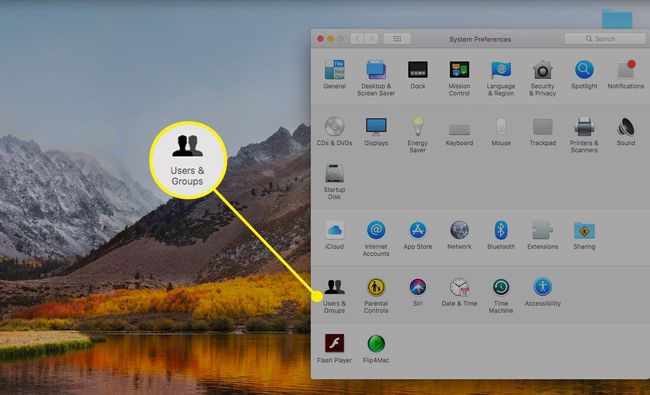
-
Kliknite na Zámok ikonu a zadajte heslo správcu.

-
V zozname používateľských účtov kliknite pravým tlačidlom myši na účet, ktorého domovský priečinok ste presunuli, a vyberte Pokročilé nastavenia z kontextovej ponuky.
Nerobte žiadne zmeny v rozšírených možnostiach okrem tých, ktoré sú tu uvedené. Ak tak urobíte, môže dôjsť k niekoľkým nepredvídaným problémom, ktoré môžu viesť k strate údajov alebo potrebe preinštalovať operačný systém.
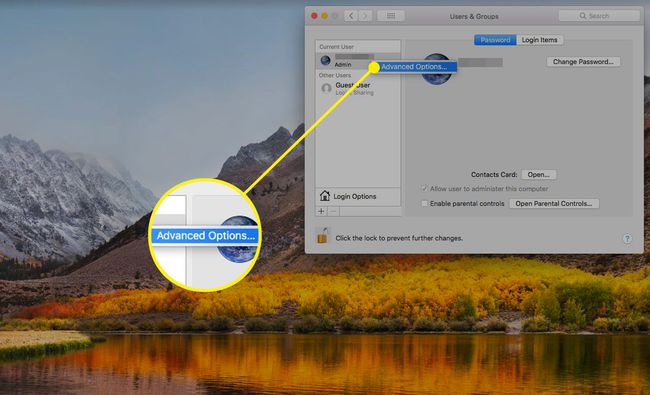
-
V Pokročilé nastavenia hárok, kliknite Vyberte si, ktorý sa nachádza napravo od Domovský adresár lúka.

-
Navigovať do umiestnenia, kam ste presunuli svoj domovský priečinok, vyberte nový domovský priečinok a kliknite Otvorené.
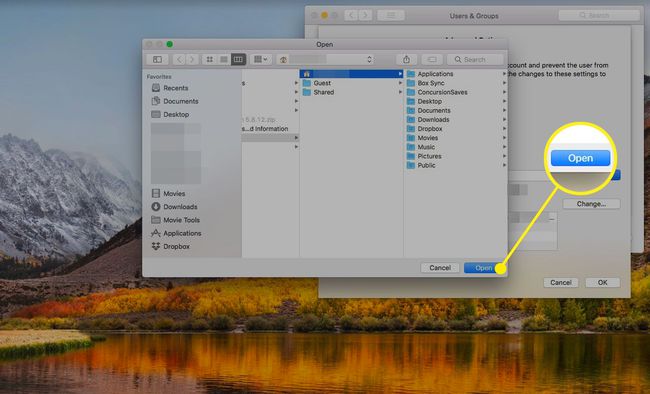
-
Kliknite OK odmietnuť Pokročilé nastavenia list a potom zatvorte Systémové preferencie.
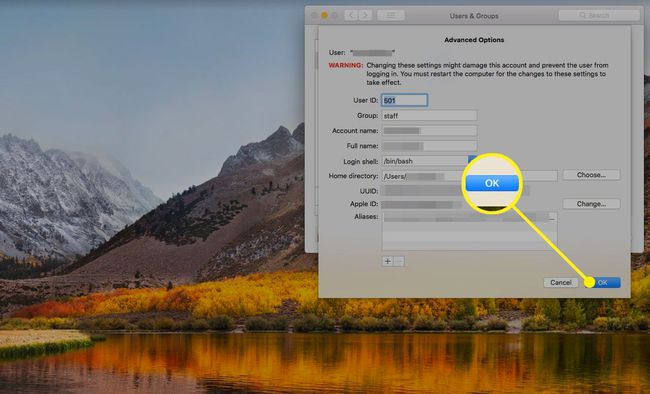
Reštartujte svoj Mac. Mal by používať domovský priečinok v novom umiestnení.
Overte, či vaše nové umiestnenie domovského priečinka funguje
V tomto bode by ste sa mali uistiť, že všetko funguje tak, ako má.
Jedným zo spôsobov, ako to urobiť, je vytvoriť testovací súbor v aplikácii TextEdit a uloženie do vášho nového domovského priečinka. Skontrolujte, či sa súbor zobrazuje v novom umiestnení.
Môžete sa tiež pozrieť na staré miesto domova. Ak jeho ikona už nie je dom, už to nie je aktívny domovský priečinok. Vyskúšajte niekoľko dní používania niekoľkých aplikácií a svojho Macu. Ak je všetko v poriadku, môžete odstrániť pôvodný domovský priečinok.
Hoci neexistuje žiadna špecifická požiadavka, aby mala spúšťacia jednotka konto správcu, je to dobrý nápad na všeobecné účely riešenia problémov. Predstavte si, že ste presunuli všetky svoje používateľské účty na inú jednotku, internú alebo externú, a potom sa niečo stane, že jednotka, na ktorej sú uložené vaše používateľské účty, zlyhá. Môžete použiť Recovery HD oddiel na prístup k pomôckam na riešenie problémov a opravy, ale je jednoduchšie mať na spúšťacej jednotke náhradné konto správcu, do ktorého sa jednoducho prihlásite v prípade núdze.
